O que é
O Pós-Vendas possibilita a configuração de dias para contatos com os alunos que realizaram matrícula, rematrícula ou renovação na empresa. Por meio desta ferramenta, é possível determinar o motivo do contato e o intervalo de dias após a compra ou renovação do plano em que o consultor deve realizar o contato.
No módulo CRM, já temos um padrão estabelecido, porém, é possível realizar alterações a qualquer momento para adaptá-lo da melhor forma possível à metodologia de sua academia.
Permissão necessária
É necessário ter a permissão “7.06 – Configuração de sistema do CRM” habilitada no perfil de acesso do módulo ADM.
Como fazer
1. Acesse o módulo CRM e clique na “Engrenagem”;
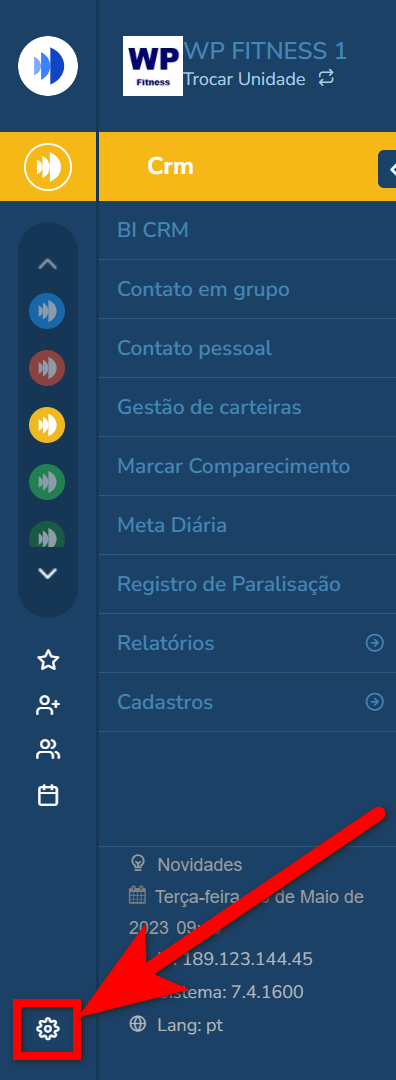
1.1. Em seguida são apresentadas as configurações separadas por módulo. Clique em “CRM“.
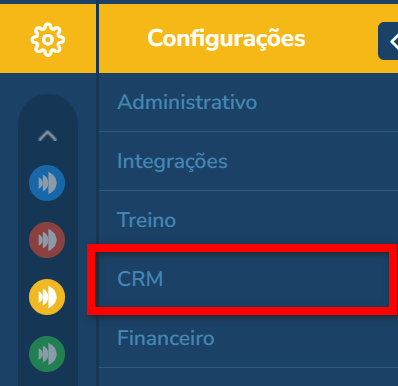
2. Clique na guia “Pós Vendas“.
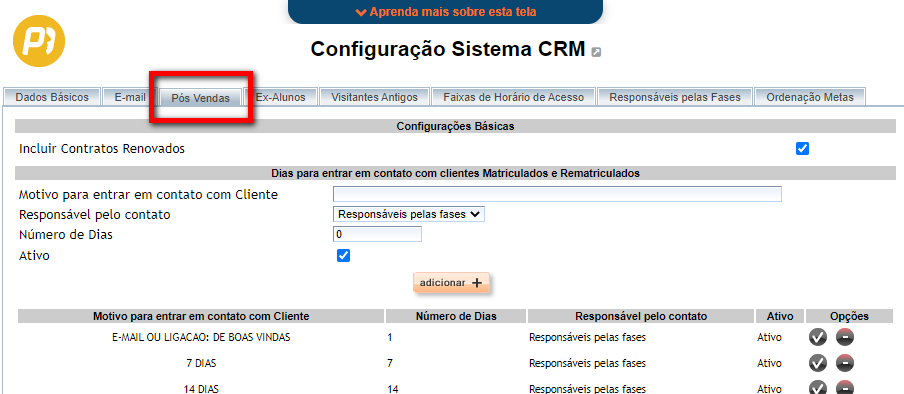
2.1. Por padrão o sistema Pacto vem definido da seguinte maneira;
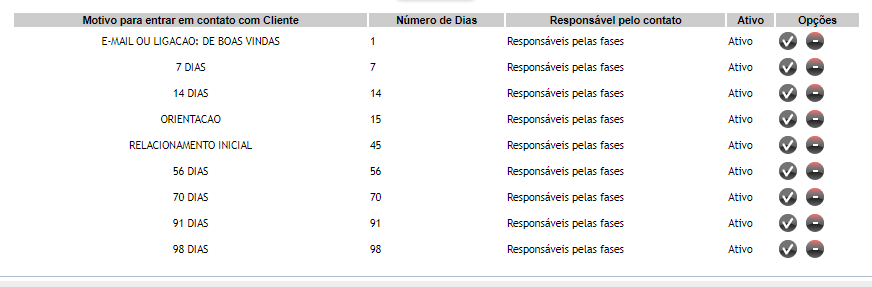
2.2. Caso não concorde, basta inativar clicando no botão de editar em seguida desmarque a opção ativo e adicione.
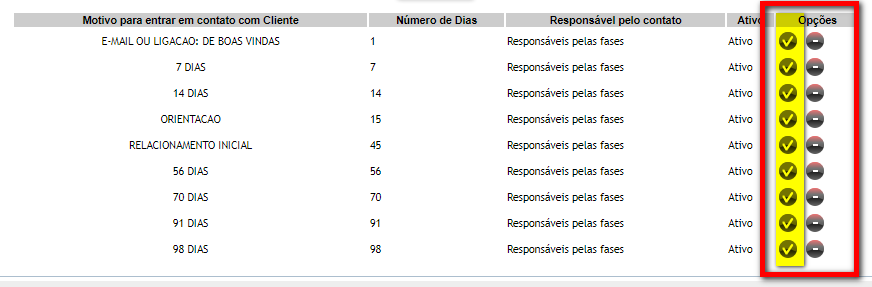
Caso queira criar outro padrão basta seguir o passo a passo:
1. Para configurar novamente o pós-vendas;
- Incluir contratos renovados: marque esta configuração caso deseje que sempre que um aluno renovar o contrato, ele siga novamente a sequência configurada das fases para ser apresentado na meta diária;
Por exemplo: se um aluno renovou um plano, seguindo essa configuração, ele retornará novamente para o fluxo inicial.
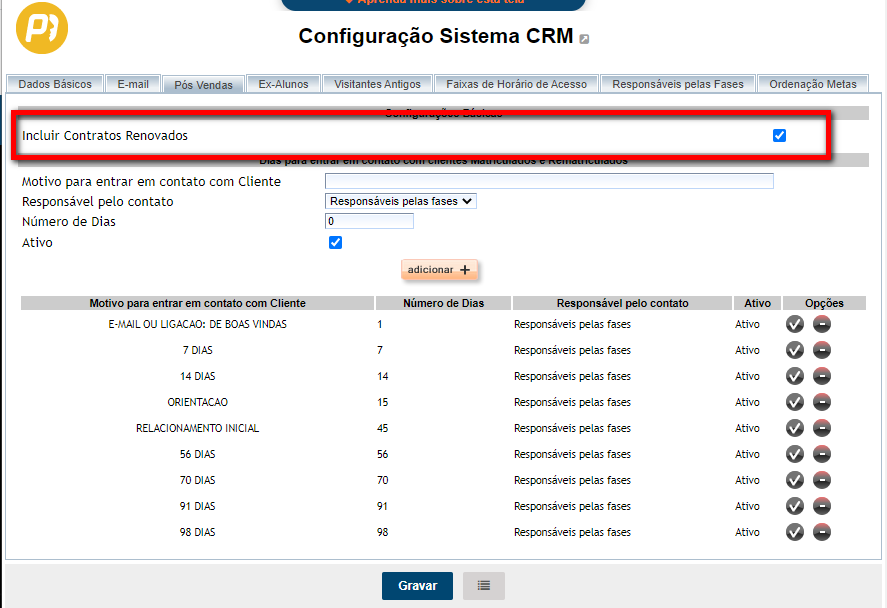
- Motivo para entrar em contato com cliente: nessa parte do sistema é possível configurar de acordo com o método da academia, defina o motivo para realizar o contato, essa informação será apresentada na tela que o consultor utiliza para registrar os contatos com o aluno;
- Responsável pelo contato: quem será responsável por realizar o contato com o aluno;
- Número de dias: com quantos dias após o lançamento do contrato esse cliente será apresentado na meta para que o consultor realize o contato, baseando-se claro, no motivo do contato;
- Ativo: marque esta opção, pois indica que essas configurações estão ativas, assim o sistema irá considerar na próxima vez que gerar as metas.

2. Definidos esses parâmetros clique em “Adicionar“, em seguida “Gravar“.
Saiba mais
Para saber como funcionam as configurações da engrenagem do módulo CRM, clique aqui.
Para saber como funcionam as Fases da Meta Diária do CRM, clique aqui.
